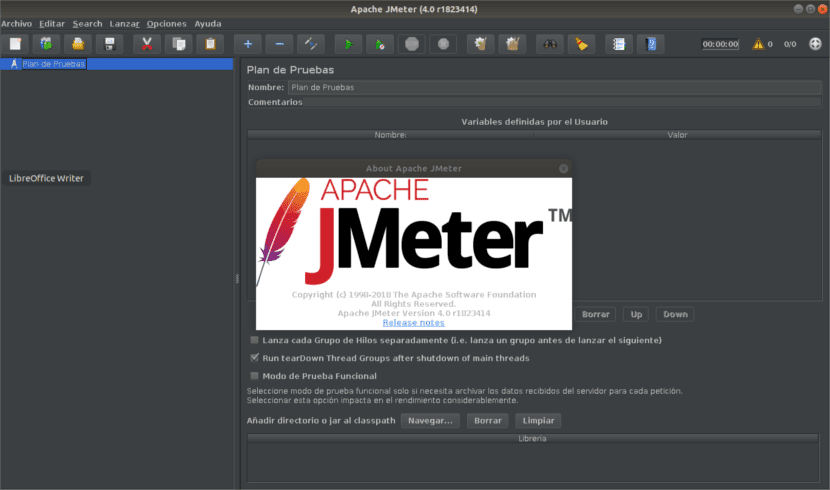
В следващата статия ще разгледаме Apache JMeter. Това приложение е софтуер с отворен код, който е свикнал извършват тестове за натоварване и измерват производителността на системата. Приложението Apache JMeter е 100% чисто Java приложение. Това приложение първоначално се използва за тестване на уеб приложения или FTP приложения. Днес той се използва за функционално тестване, тестване на сървър на база данни и т.н. В тази статия ще видим как да разполагаме с програмата в Ubuntu 18.04.
Apache JMeter може да се използва за тествайте ефективността както на динамични, така и на статични ресурси и уеб приложения. Може да се използва за симулиране на голямо натоварване на сървър, група сървъри, мрежа или обект, за да се тества силата му или да се анализира цялостната производителност при различни видове товари.
JMeter симулира група потребители, подаващи заявки до целевия сървър и връща статистическа информация за целевия сървър или услуга чрез графични диаграми.
Това приложение не е браузър, а работи на ниво протокол. По отношение на уеб услугите и отдалечените услуги, JMeter не изпълнява всички действия, поддържани от браузърите. По-специално тази програма не изпълнява javascript намерени в HTML страници. Той също така не изобразява HTML страници, както браузърът.
Общи характеристики на Apache JMeter
- а Приятелски GUI. Той е лесен за използване и не отнема време, за да се запознаете с интерфейса на програмата.
- Независима платформа. Програмата е java 100%Следователно той може да работи на множество платформи.
- Многонишковата. JMeter позволява едновременно вземане на проби от различни функции от различна група нишки.
- Резултатът от теста може да се види в различен формат като графика, таблица, дърво и регистрационен файл.
- Силно разтегателен. JMeter също поддържа плъгини за дисплей които ни позволяват да разширим нашите тестове.
- Стратегия за множество тестове. JMeter поддържа много тестови стратегии, като тестване на натоварване, разпределено тестване и функционално тестване.
- JMeter също позволява изпълнението на тестове, разпределени между различни компютри, които ще действат като клиенти.
- Симулация. Това приложение може да симулира множество потребители с едновременни нишки, създайте голямо натоварване срещу тестваното уеб приложение.
- Подкрепа на множествен протокол. Той не само поддържа тестване на уеб приложения, но също така оценява производителността на сървъра на база данни. Всички основни протоколи като HTTP, JDBC, LDAP, SOAP, JMS, FTP, TCP и др ... са съвместими с JMeter.
- Запис и възпроизвеждане запис на активността на потребителя в браузъра.
- Тест на скриптове. JMeter може да се интегрира с Bean Shell & Selenium за автоматизирано тестване.
- Лиценз с отворен код. Тази програма е напълно безплатни. Ако искаме да знаем изходния код или по-задълбочено характеристиките на това приложение, можем да направим справка на страницата на GitHub на проекта.
Изтеглете и стартирайте Apache JMeter
Това приложение изисква инсталирането на java на машината, така че преди да инсталирате приложението под ръка, е необходимо уверете се, че имате инсталирана Java на нашата машина. Можем да проверим това, като отворим терминала (Ctrl + Alt + T) и напишем следната команда:

java --version
В случай че нямаме Java в нашия Ubuntu, колега преди време написа статия, в която ни казва как инсталирайте различни версии на Java.
След като инсталираме Java, ще трябва изтеглете най-новата версия стабилен Apache JMeter от официалния му сайт. В случай, че ни е удобно да използваме терминала (Ctrl + Alt + T), можем да използваме командата wget, за да се доберем до пакета:

wget ftp.cixug.es/apache//jmeter/binaries/apache-jmeter-4.0.tgz
Когато изтеглянето приключи, е време да извлечете изтегления файл JMeter. В същия терминал пишем:
tar xf apache-jmeter-4.0.tgz
След извличане на файла ще трябва да го направим директно към директорията на bin, вътре apache-jmeter-4.0. Веднъж там, ние ще изпълним следния файл:

sh jmeter.sh
След изпълнението ще се появи следният екран. С това методът за инсталирайте Apache JMeter на ubuntu 18.04 приключва.
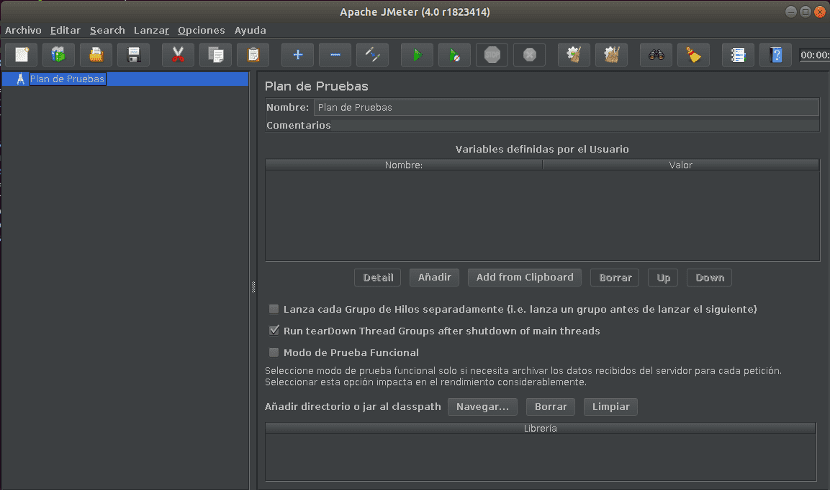
За да разберем по-добре как работи тази програма, можем направете справка с документацията които разработчиците му правят достъпни за потребителите на техния уебсайт. Също така можем да се консултираме с възможни съмнения относно програмата в Wiki от него
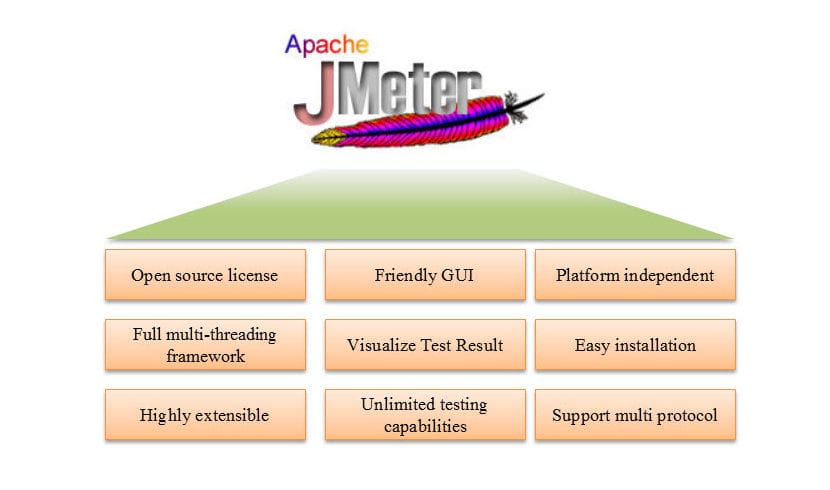
Не изпълнявайте jmeter като root. Не е необходимо.
Прав си.